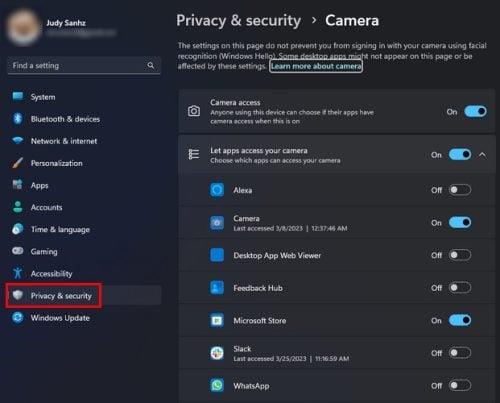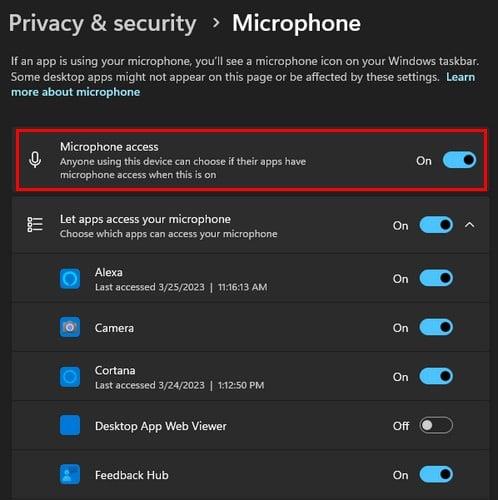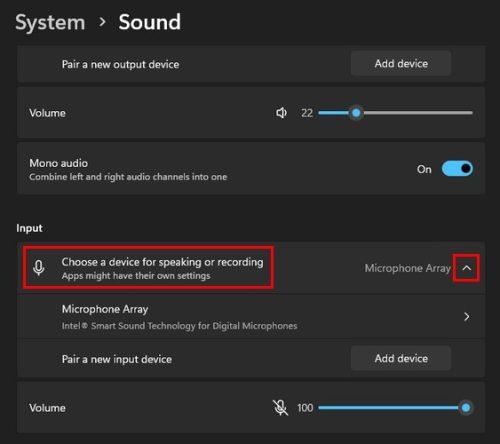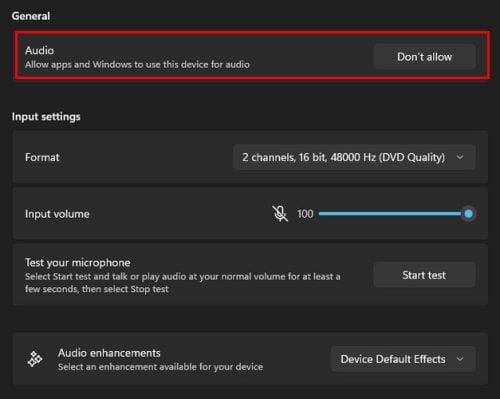Amikor telepít egy alkalmazást a Windows 11 rendszerű számítógépére, előfordulhat, hogy nem tudja, mihez adott hozzáférési engedélyt az alkalmazásnak. Ha van olyan alkalmazás, amely rögzít, akkor megjelenik egy mikrofon ikon a tálcán, de ez nem történik meg a kamera opciónál. Egyes felhasználókat nem nagyon érdekli, hogy melyik alkalmazás férhessen hozzá a kamerához, mivel lefedhetik azt valamivel, de ha tudni szeretné, hogy mely alkalmazások rendelkeznek ilyen típusú engedéllyel, olvassa tovább. Így elvégezheti a szükséges változtatásokat a biztonság megőrzése érdekében.
Hogyan nézheti meg, mely alkalmazások férhetnek hozzá a kamerához és a mikrofonhoz a Windows 11 rendszerben
El kell érnie a számítógép beállításait, hogy megtudja, mely alkalmazások rendelkeznek kamera- és mikrofonengedéllyel ( többek között ). Nyissa meg a beállításokat a Windows + I billentyűk lenyomásával. Vagy kattintson a Windows Start menüjére és a beállításokra. A Beállítások részben kattintson az Adatvédelem és biztonság elemre, és görgessen az Alkalmazásengedélyek elemhez . Itt egy hosszú listát láthat arról, hogy az alkalmazások milyen típusú engedélyekkel rendelkeznek. Kattintson a kamera opcióra, hogy megnézze, mely alkalmazások férhetnek hozzá.
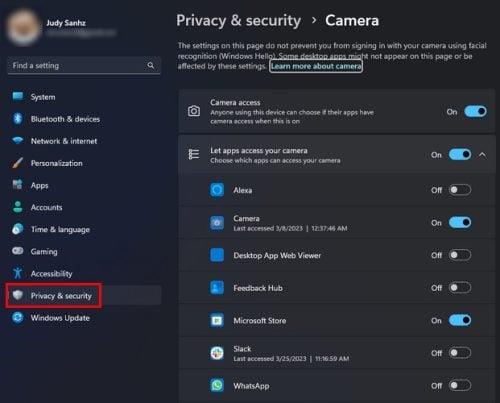
Kameraengedély Windows 11 Beállítások
Kiválaszthatja, hogy mely alkalmazásoktól vonhatja vissza a kamera hozzáférését, ha kikapcsolja azt. Bármikor újra bekapcsolhatja. Vagy ha azt szeretné, hogy az összes alkalmazás ne használja a kamerát, kikapcsolhatja a kamera képernyő tetején található gombot. Alul lesz egy lehetőség arra is, hogy megakadályozza, hogy az alkalmazások és böngészők hozzáférjenek a kamerához, miután ezt korábban megtehették. Olyan információk is megjelennek benne, mint például, hogy az alkalmazás mikor érte el a kamerát és a mikrofont. A kamerát vagy mikrofont jelenleg használó alkalmazás szintén használatban lévőként lesz megjelölve.
Hogyan lehet megakadályozni, hogy az alkalmazások hozzáférjenek a mikrofonjához Windows 11 rendszeren
Ha aggódik amiatt, hogy mely alkalmazások férhetnek hozzá a számítógép mikrofonjához, a Beállítások menüben megtekintheti ezen alkalmazások listáját . A beállítások elérésének leggyorsabb módja a Windows + I billentyűk lenyomása. A Beállításokban lépjen az Adatvédelem és biztonság elemre , és görgessen addig, amíg meg nem jelenik az Alkalmazásengedélyek szakasz. Kattintson a Mikrofon elemre, hogy megnézze, mely alkalmazások férhetnek hozzá a mikrofonhoz. Ha csak bizonyos alkalmazásokhoz szeretné letiltani a mikrofont, keresse meg az alkalmazást, és kapcsolja ki az oldalsó gombot. Ha nem szeretné, hogy az alkalmazások hozzáférjenek a mikrofonhoz, kapcsolja ki a Mikrofon-hozzáférés opciót felül.
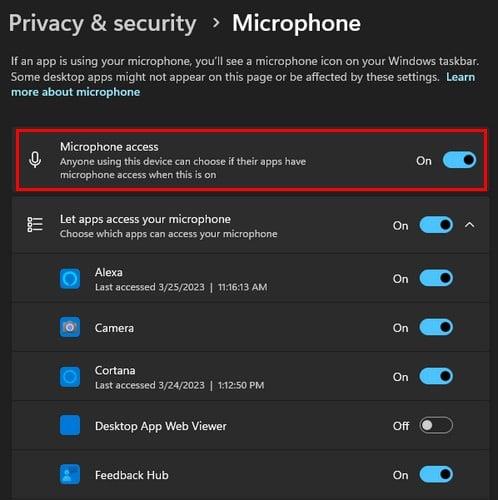
Tiltsa le a mikrofonengedélyt a Windows 11 rendszerben
Amíg a hangzás témájánál tartunk, van mód arra is, hogy megakadályozza, hogy bizonyos eszközöket az alkalmazások és a Windows használjon. Ehhez lépjen a Rendszer > Hang menüpontra , és kattintson a Eszköz kiválasztása beszédhez vagy rögzítéshez legördülő menüre az összes elérhető eszköz megtekintéséhez .
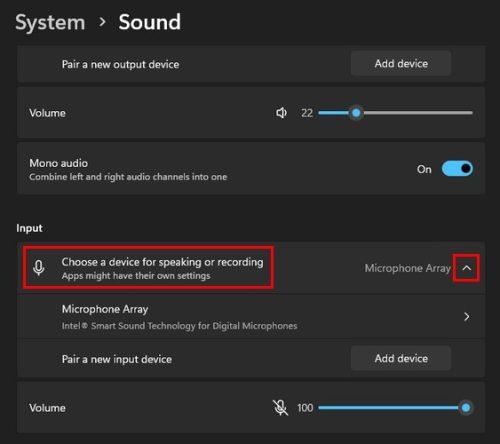
Válasszon egy eszközt a beszédhez vagy a rögzítéshez, Windows 11 beállításai
Válasszon ki egy eszközt, és a Ne engedje gomb megjelenik a tetején.
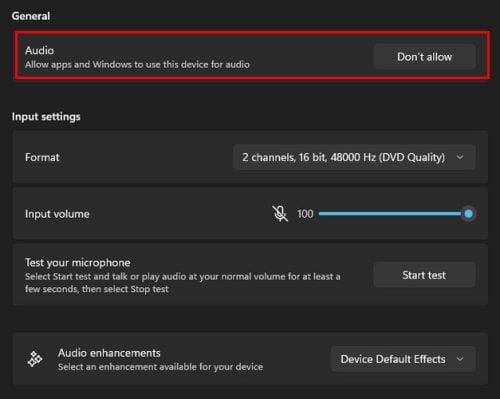
Amikor megnyitja a Beállítások > Adatvédelem és biztonság menüpontot, és az alkalmazásengedélyekhez görget, az alábbi lehetőségek közül választhat:
- Elhelyezkedés
- Értesítések
- Kapcsolatok
- Feladatok
- Email
- Dokumentumok
- Üzenetküldés
- Zenei Könyvtár
A lista folytatódik és folytatódik. A rendelkezésre álló lehetőségek az Ön választásától függenek, de ez az az út, amelyet követnie kell az összes beállítás módosításához.
További irodalom
Vannak más alkalmazások is, amelyekben módosíthatja az engedélyeket. Például így korlátozhatja a Slack üzenetek szerkesztési és törlésének engedélyeit . Aztán van, hogyan állíthat be szerkesztési engedélyt a Google Táblázatokban . Hallottál már a Discord Role Permissions- ról ? Ha nem biztos benne, hogy mik ezek, itt van egy cikk arról, hogy mik ezek.
Következtetés
Egyes alkalmazások akkor is hozzáférnek a kamerához és a mikrofonhoz, amikor nincs rá szükség. Például miért kellene egy jegyzetkészítő alkalmazásnak hozzáférnie a kamerához, ha nem rendelkezik videojegyzetek rögzítésére alkalmas funkcióval, igaz? Mindig a legjobb, ha megnézi, milyen engedélyekkel rendelkeznek az alkalmazások, hogy letiltsák azokat, amelyekkel Ön nem érzi jól magát. A változtatások egyike sem végleges, így bármikor visszatérhet és további módosításokat hajthat végre. Volt már olyan alkalmazásod, amely szükségtelen engedélyeket kért? Ossza meg gondolatait az alábbi megjegyzésekben, és ne felejtse el megosztani a cikket másokkal a közösségi médiában.